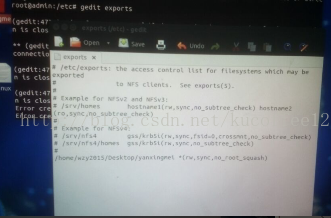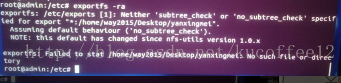从PC端(Ubuntu)挂载nfs网络文件系统ARM9+Linux板子上
Posted 张凌001
tags:
篇首语:本文由小常识网(cha138.com)小编为大家整理,主要介绍了从PC端(Ubuntu)挂载nfs网络文件系统ARM9+Linux板子上相关的知识,希望对你有一定的参考价值。
挂载概念
在windows操作系统中,挂载通常是指给磁盘分区(包括被虚拟出来的磁盘分区)分配一个盘符。
在linux操作系统中,它指将一个设备(通常是存储设备)挂接到一个已存在的目录上。(这个目录可以不为空,但挂载后这个目录下以前的内容将不可用。)
需要理解的是,linux操作系统将所有的设备都看作文件,它将整个计算机的资源都整合成一个大的文件目录。我们要访问存储设备中的文件,必须将文件所在的分区挂载到一个已存在的目录上,然后通过访问这个目录来访问存储设备。
命令格式:
mount [-t vfstype] [-ooptions] device dir
其中:
1.-t vfstype 指定文件系统的类型,通常不必指定。mount 会自动选择正确的类型。常用类型有:
光盘或光盘镜像:iso9660
DOS fat16文件系统:msdos
Windows9x fat32文件系统:vfat
WindowsNT ntfs文件系统:ntfs
MountWindows文件网络共享:smbfs
UNIX(LINUX)文件网络共享:nfs
2.-o options 主要用来描述设备或档案的挂接方式。常用的参数有:
loop:用来把一个文件当成硬盘分区挂接上系统
ro:采用只读方式挂接设备
rw:采用读写方式挂接设备
iocharset:指定访问文件系统所用字符集
3.device 要挂接(mount)的设备。
4.dir设备在系统上的挂接点(mount point)。
实现挂载步骤:
本次挂载时的IP地址:PC(Ubuntu):192.168.123.120
ARM9:192.168.123.100
(1)查看本机IP地址,并设置其与ARM板子的IP在同一网段(电脑的目录下)
#ifconfig (查看IP地址)
#ifconfig eth0 192.168.123.120 up (ARM9板子IP是192.168.123.100)
(2)关闭防火墙(电脑的防火墙,不知是否需要这步)
#iptables -f
(3)编辑/etc目录下的共享目录配置文件exports,指定共享目录及权限等(在PC端/etc目录下)
#gedit /etc/exports
在exports文件里修改共享目录的权限,如/home/Desktop/...(需要共享到ARM9板子上的目录路径)
使exports生效,
#exportfs -a
(4)在PC终端下,用telnet命令进去arm9板子上
# telnet 192.168.123.100 (然后打root)
(5)用挂载命令挂载文件夹(在ARM9板子目录下)
#mount -t nfs -o nolock 192.168.123.120:/home/wzy2015/Desktop/yanxingmei /mnt/nfs (IP地址是电脑的IP,:接着:的路径是电脑上的,要跟exports里设置的一样,后面的路径是ARM9板子上要挂载到的地方)
(6)卸载nfs文件夹
# umount /mnt/nfs
卸载后/mnt/nfs里面就没有东西了
注意:关掉nfs服务后,共享文件夹就看不到了,需要卸载后才能看到,如果需要保存共享的文件,可用cp命令拷贝到其他文件夹里,如
#cp -r /目标目录 /源目录
以上是关于从PC端(Ubuntu)挂载nfs网络文件系统ARM9+Linux板子上的主要内容,如果未能解决你的问题,请参考以下文章